Möchten Sie ein Aktivitätsprotokoll auf Ihrer WordPress-Site führen, um zu überwachen, was vor sich geht?

Durch die Aktivitätsprotokollierung können Sie Ihre Website vor böswilligen Angriffen schützen, indem verdächtiges Verhalten frühzeitig erkannt wird.
Die Aktivitätsprotokollierung dient jedoch nicht nur der Sicherheit, sondern kann Ihnen auch bei der Verwaltung legitimer Benutzeraktivitäten auf Ihrer Website helfen, z. B. bei der Überwachung Ihres Content-Teams oder der Überwachung der Mitarbeiter Ihres E-Commerce-Shops .
Wie können Sie diese Art von Aktivitätsprotokollen erstellen? Das zeigen wir Ihnen in diesem Testbericht/Tutorial.
Erstellen Sie erstaunliche Websites
Mit dem besten kostenlosen Seite Builder Elementor
Jetzt anfangenSucuri: So richten Sie Ihre Aktivitätsprotokolle ein und zeigen sie an
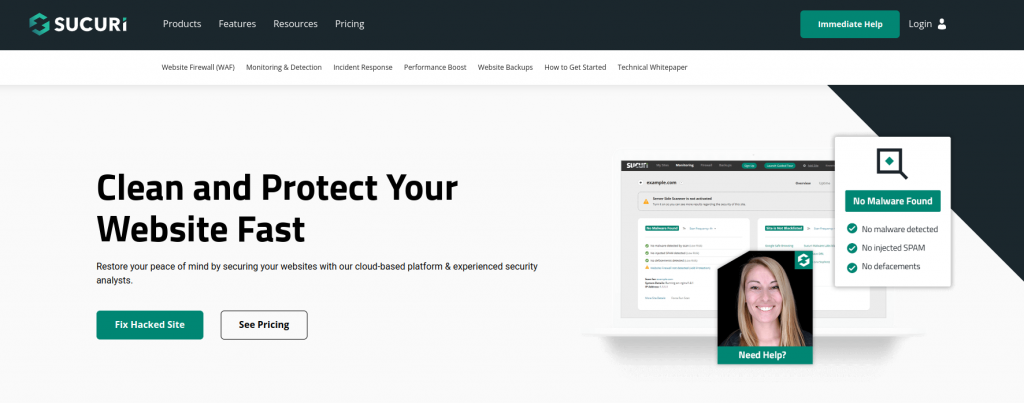
Wenn Sie Ihre Website vor Malware, Brute-Force-Angriffen, DDoS-Angriffen und anderen Bedrohungen schützen möchten, können Sie das Sucuri WordPress-Plugin verwenden. Dieses Freemium-Sicherheits-Plugin verfügt über verschiedene Funktionen, die Ihnen beim Schutz Ihrer Website helfen. Eine davon ist die Aktivitätsprotokollierungsfunktion, mit der Sie verschiedene Ereignisse auf Ihrer Website sehen und verfolgen können, z. B. Anmeldeversuche, Passwortänderungen, Plugin-Updates, Dateiänderungen und mehr.
Sie können auch E-Mail-Benachrichtigungen zu wichtigen Ereignissen erhalten.
Schritt 1: Installieren und aktivieren Sie das Plugin
Sie können das Sucuri WordPress-Plugin aus dem WordPress-Repository installieren und aktivieren oder indem Sie die ZIP-Datei auf Ihre Website hochladen.
Wenn Sie über das WordPress-Repository installieren möchten, gehen Sie zu Plugins > Neu hinzufügen und suchen Sie in der Suchleiste nach dem Namen des Plugins. Klicken Sie auf „Installieren“ und aktivieren Sie das Plugin.
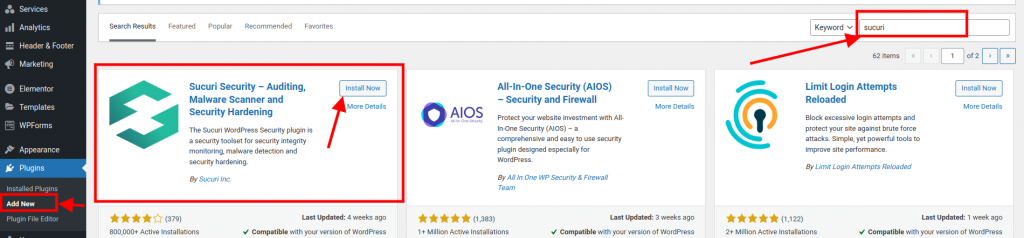
Schritt 2: Sucuri-Einstellungen
Gehen Sie in Ihrem WordPress-Dashboard zu Sucuri Security >-Einstellungen und klicken Sie auf die Registerkarte API-Service.
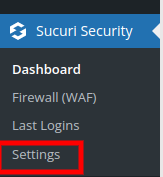
Schritt 3: API-Schlüssel generieren
Geben Sie Ihre E-Mail-Adresse ein und klicken Sie auf API-Schlüssel generieren. Dadurch wird ein kostenloser API-Schlüssel für Ihre Website erstellt, mit dem Sie auf den Sucuri-Cloud-Dienst zugreifen und Ihre Aktivitätsprotokolle online anzeigen können.
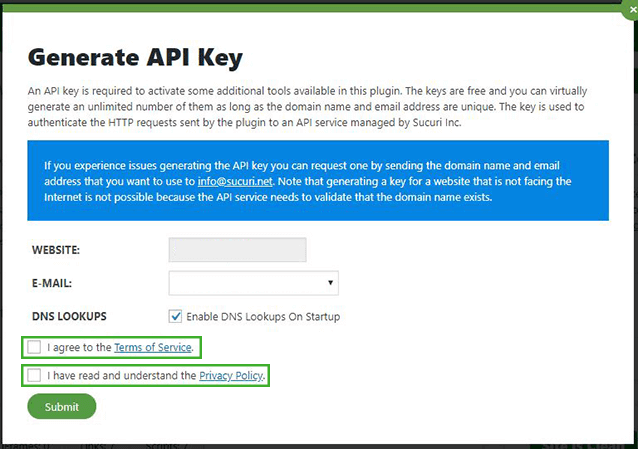
Schritt 4: Aktivitätsprotokolle anzeigen
Gehen Sie in Ihrem WordPress-Dashboard zu Sucuri Security > Audit Logs und klicken Sie auf View Logs Online. Dadurch wird ein neuer Tab geöffnet, in dem Sie Ihre Aktivitätsprotokolle auf der Sucuri-Website sehen können.
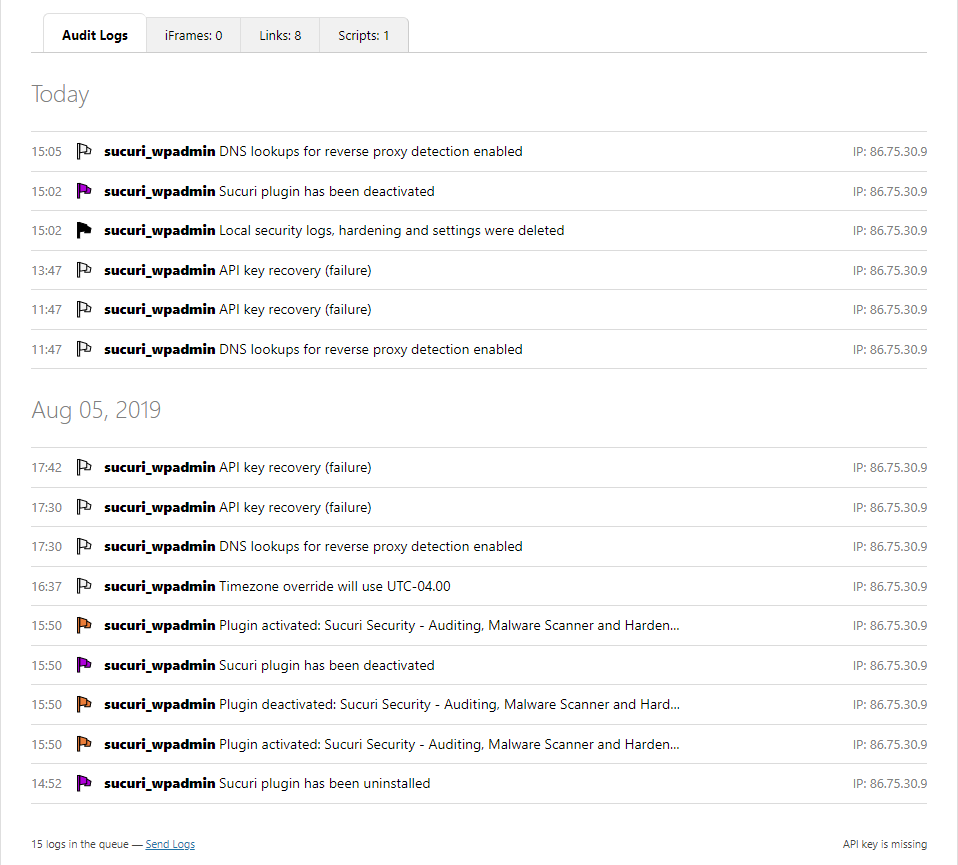
Schritt 5: Aktivitätsprotokolle lokal anzeigen
Sie können Ihre Aktivitätsprotokolle auch lokal anzeigen, indem Sie auf „Protokolle lokal anzeigen“ klicken. Dadurch werden Ihnen die Aktivitätsprotokolle angezeigt, die auf dem Server Ihrer Site gespeichert sind. Allerdings weist diese Option einige Einschränkungen auf, wie z. B. begrenzten Speicherplatz und Aufbewahrungszeit sowie weniger Filteroptionen.
Schritt 6: Aktivitätsprotokoll-Suchfilter
Sie können Ihre Aktivitätsprotokolle filtern und durchsuchen, indem Sie die Optionen oben auf der Seite verwenden. Sie können nach Datumsbereich, Ereignistyp, Benutzerrolle, IP-Adresse oder Schlüsselwort filtern. Sie können Ihre Aktivitätsprotokolle auch als CSV-Datei exportieren, indem Sie auf Protokolle exportieren klicken.
Darüber hinaus können Sie Sicherheits-E-Mail-Benachrichtigungen für Protokolle und andere wichtige Ereignisse einrichten.
Gehen Sie dazu zu Sucuri Security > Einstellungen und klicken Sie auf die Registerkarte Warnungen.

Standardmäßig sendet das Plugin die E-Mail-Benachrichtigungen an das primäre Administratorkonto, dasselbe Konto, das während der Installation von WordPress auf Ihrem Webserver erstellt wurde. Sie können der Liste weitere Personen hinzufügen. Diese erhalten dann eine Kopie derselben Sicherheitswarnungen.
Wenn Sie nach unten scrollen, sehen Sie den Abschnitt „Betreff der Warnung“, in dem Sie das Format für den Betreff der E-Mail-Benachrichtigungen auswählen können.
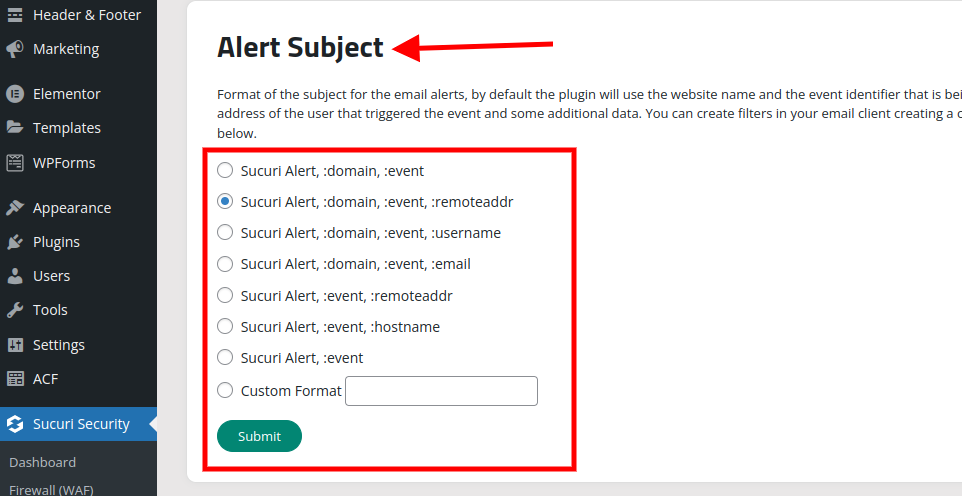
Das Plugin meldet normalerweise den Namen der Website und die Ereigniskennung, Sie können dieses Panel jedoch verwenden, um die IP-Adresse des Benutzers ’ und einige zusätzliche Daten zum Bericht hinzuzufügen.
Preise für Säfte
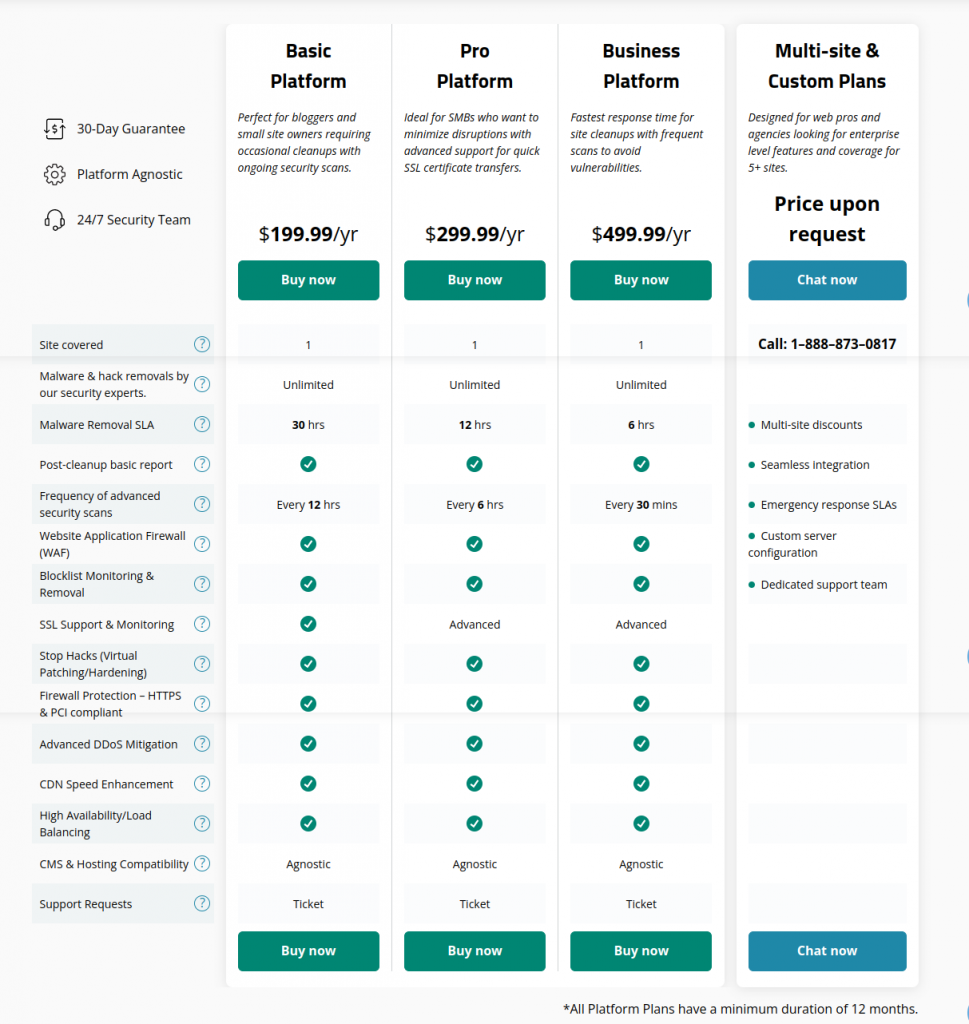
Um auf alle Funktionen von Sucuri zugreifen zu können, müssen Sie die Sucuri-Plattform kaufen, ein Paket aus Website-Sicherheitsdiensten und CDN, das Ihre Website sicherer und schneller machen kann. Die Sucuri-Plattform bietet Schutz vor zukünftigen Angriffen, Erkennung von Sicherheitsproblemen, Reaktion auf die Bereinigung von Malware und Leistungsverbesserung.
Die Sucuri-Plattform ist in drei Preisplänen erhältlich: Basic , Pro und Business .
Grundplan
Der Basisplan kostet 199,99 $ pro Jahr und Standort und beinhaltet die folgenden Funktionen:
- Malware-Scans
- Unbegrenzte Anfragen zur Entfernung von Malware
- 12 Stunden Reaktionszeit
- SSL-Unterstützung
- Überwachung und Entfernung von Blacklists
- DDoS-Schutz
- CDN-Caching und -Optimierung
Pro-Plan
Der Pro-Plan kostet 299,99 $ pro Jahr und Website und beinhaltet alles im Basic-Plan sowie kontinuierliche Malware-Scans, 6 Stunden Reaktionszeit, erweiterten DDoS-Schutz und mehr.
Geschäftsplan
Der Business-Plan kostet 499,99 $ pro Jahr und Website und beinhaltet alles im Pro-Plan plus 4 Stunden Reaktionszeit, sofortigen Chat-Support und mehr.
Multi-Site- und benutzerdefinierter Plan
Sie haben den Multi-Site- und Custom-Plan neu erstellt, der sich an Webprofis und Agenturen richtet, die Funktionen und Abdeckung auf Unternehmensebene für 5+-Sites suchen.
Abschließende Gedanken zu unserer Überprüfung des Sucuri-Aktivitätsprotokolls
Das Sucuri-Aktivitätsprotokoll ist einfach einzurichten und zu verwenden und bietet Ihnen einen vollständigen und detaillierten Überblick über alles, was auf Ihrer Website passiert. Sie können nachverfolgen, wer sich angemeldet hat, welche Aktionen wann und wo ausgeführt wurden. Sie können die Protokolle auch sortieren, durchsuchen und zur weiteren Untersuchung exportieren.
Sucuri Activity Log hilft Ihnen nicht nur beim Beheben und Debuggen von Problemen, sondern auch bei der Verbesserung der Sicherheit und Leistung Ihrer Website. Sie können unbefugten Zugriff, Malware-Infektionen, Brute-Force-Angriffe und andere Risiken erkennen und stoppen. Sie können auch die Geschwindigkeit, Leistung und Ressourcennutzung Ihrer Website verbessern, indem Sie Fehler und Ineffizienzen finden und beheben.
Wir hoffen, dass Ihnen unsere Sucuri-Aktivitätsprotokoll-Rezension gefallen hat und Sie etwas daraus gelernt haben. Wenn Sie Fragen oder Feedback haben, teilen Sie diese bitte in den Kommentaren unten mit. Vielen Dank fürs Lesen!





